Можно ли вести учёт по нескольким юр.лицам на одном сервере¶
Вопрос:
Можно ли вести учёт по нескольким юридическим лицам на одном сервере? Имеется в виду решение следующей проблемы:
Условно аптека разделена на две части, одна часть – это одно юр. лицо, соответственно, другая – другое юр. лицо. Товар разного ассортимента и числится на разных юр. лицах, также имеются разные кассы с фискальными регистраторами, зарегистрированными на разные юр. лица. То есть все продажи, приходы, остатки должны быть логически разделены. В аптеке уже имеется один сервер. Имеется ли возможность вести учёт по двум юридическим лицам на одном сервере?
Ответ:
Ведение учёта возможно, но с некоторыми исключениями. Исключения следующие:
-
Невозможно настроить отдельно для каждого из подразделений список выполняемых автозадач. Фактически, автозадачи выполняются сразу для всех подразделений.
-
Невозможно настроить получение и отправку почты для каждого из подразделений в отдельности. Почта принимается и отправляется сразу по всем подразделениям.
-
Оператор имеет возможность просмотреть остатки по всем подразделениям, а не только по своему отделу.
Ниже описаны основные настройки, необходимые для ведения учёта по нескольким юр.лицам на одном сервере:
-
Во-первых, следует завести два юридических лица в справочнике Внешние контрагенты, расположенный по адресу: Учёт товарных запасов → Справочники → Редактирование справочников → Внешние контрагенты. В свойствах каждого из созданных внешних контрагентов выбрать значение Владелец системы = <Да>:

-
Во-вторых, надо завести подразделения (фактически наименование каждой из аптек) в справочнике Внутренние контрагенты, расположенном по адресу: Учёт товарных запасов → Справочники → Редактирование справочников → Внутренние контрагенты.
Для каждого из подразделений выбрать организацию, к которой они принадлежат. В свойствах одного из подразделений (не важно, какого именно) выбрать значение Отдельная система = <Да>:
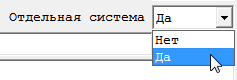
-
Теперь для каждого из заведённых в справочнике Внутренние контрагенты подразделений, кроме подразделения с отметкой Отдельная система, следует в поле Месторасположение выбрать подразделение с отметкой Отдельная система = <Да>. Это необходимо для корректного обмена данными с удалёнными подразделениями (в частности, с головным подразделением, которым обычно является Офис).
В офисе или в том подразделении, с которым будет настроен обмен с данной сложной базой с несколькими юр.лицами, необходимо провести такую же настройку.
-
Далее в обязательно порядке требуется описать рабочие места в Описании рабочих мест, расположенном по адресу: Администратор системы → Настройки системы → Описание рабочих мест.
В поле Отдел следует выбрать то подразделение (аптеку), к которому относится данное рабочее место. Если рабочее место является кассой (местом продажи), то необходимо также привязать физические устройства: фискальный регистратор, табло покупателя и так далее.
-
Выставить значение Нет в системной настройке Разрешить смену отдела, расположенную по адресу: Администратор системы → Настройки системы → Системные настройки → Прикладные настройки → Настройки терминала = <Нет>
Это делается для того, чтобы в Торговом терминале операторы работали с остатками только своего отдела.
-
Определить список отделов, по которым показывать остатки в картотеке, с помощью системной настройки, расположенной по адресу: Администратор системы → Настройки системы → Системные настройки → Прикладные настройки → Общие → Показывать остатки только по владельцу[AllDiv] = <Нет>
-
Определить список отделов, по которым ведётся учёт остатков с помощью инструмента Отделы для учёта остатков, расположенного по адресу: Администратор системы → Настройки системы → Отделы для учёта остатков.
-
Для настройки хождения внутрисистемной почты в случае, когда помимо данных подразделений, существуют ещё удаленные подразделения, с которыми необходимо настроить обмен данными, необходимо выполнить следующие действия:
-
В окне Участники почтового обмена, расположенном по адресу: Администратор системы → Экспорт импорт → Список участников почтового обмена.
Завести подразделение, от имени которого будет проводиться отправка и получение почты. Данным подразделением должно является подразделение с отметкой Отдельная система (см. шаг №2).
-
Также в окне Участники почтового обмена следует завести подразделения, с которыми будет происходить обмен данными.